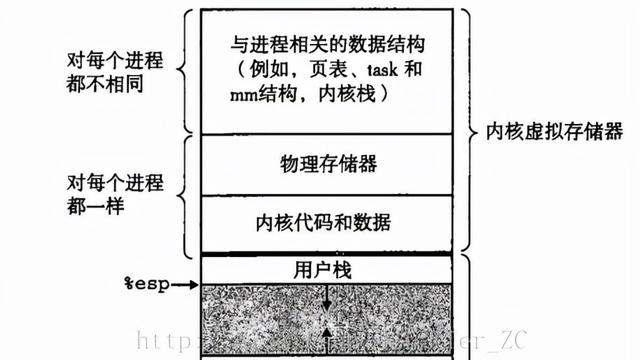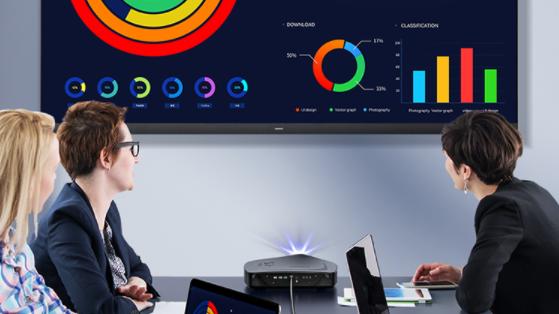如何彻底删除烦人的电脑弹窗广告?
电脑使用一段时间之后大多都会出现一些桌面#弹窗广告#,让人烦不胜烦,尤其是一些不太懂电脑的小白用户更是深受这些弹窗广告的骚扰。
前几天小雨的一个朋友说是家中的电脑运行特别慢,让我过去处理一下。这台电脑安装的是Win7系统,开机整整用了3分钟,而且开机之后桌面和右下角都出现了大大小小的弹窗广告,确实让人很烦躁。

实际上,弹窗广告多,大多情况下都是安装了太多的流氓软件导致的。而这些流氓应用软件和主流的软件在功能上有许多相似的地方,就像我这位朋友的电脑中竟然安装了360、金山毒霸和腾讯电脑管家三个杀毒软件。所以大多数情况下卸载一些功能相似的应用软件之后就能减少一大部分桌面弹窗了。
软件内直接关闭
有些应用软件的弹窗广告在设置中可以直接关闭,比如腾讯QQ的“视频资讯”和“每日精选”都可以直接关闭,这种可以算得上是比较良心的弹窗了。一些主流的应用软件虽然都可能会出现弹窗广告,但是大多都采用了这种可以自由关闭的模式。

顽固的流氓弹窗广告
除了这些正常渠道能够关闭的弹窗之外还有一种就可以称得上是电脑中的“狗皮膏药”了,许多情况下用户往往不知道这些弹窗中是哪个应用推送的。对于这种类型的弹窗广告,处理起来就相对比较麻烦了。
一些弹窗广告在右上角有一个“设置”项,打开之后可以选择“每天弹出一次”、“每周弹出一次”或者“永久不弹出”,只要根据个人的需要做相应的设置即可。

但是还有一些弹窗无法直接这样关闭,也无法直观地知道它是哪个应用的弹窗,这就会在处理过程中带来许多麻烦。
不过,也是有足迹可寻的,比如上图所示的“热点资讯”广告弹窗。
首先通过【Ctrl+Shift+ESC】组合键快速打开任务管理器,从进程中找到与弹窗名称相同的进程,然后在该进程上点右键,再选择“文件所在的位置”。

这样就可以快速定位到这个弹窗程序所对应的文件及相应的程序目录。接下来从任务管理器中结束进程后,再从文件刚刚打开的文件夹中删除这个弹窗文件即可。
总结
想要清理电脑的弹窗广告,最关键的一步就是要知道这个弹窗广告是哪个应用软件推送的。如果明确知道的话,只需卸载从这个软件的设置关闭或者直接卸载即可。如果找不到的话,只能借助windows自带的任务管理器来定位了。
另外,在平时使用电脑的时候也要注意尽量不要安装一些来源不明的应用软件,以免为自己带来不必要的麻烦。
你在使用电脑的过程都遇到过哪些流氓弹窗广告呢?